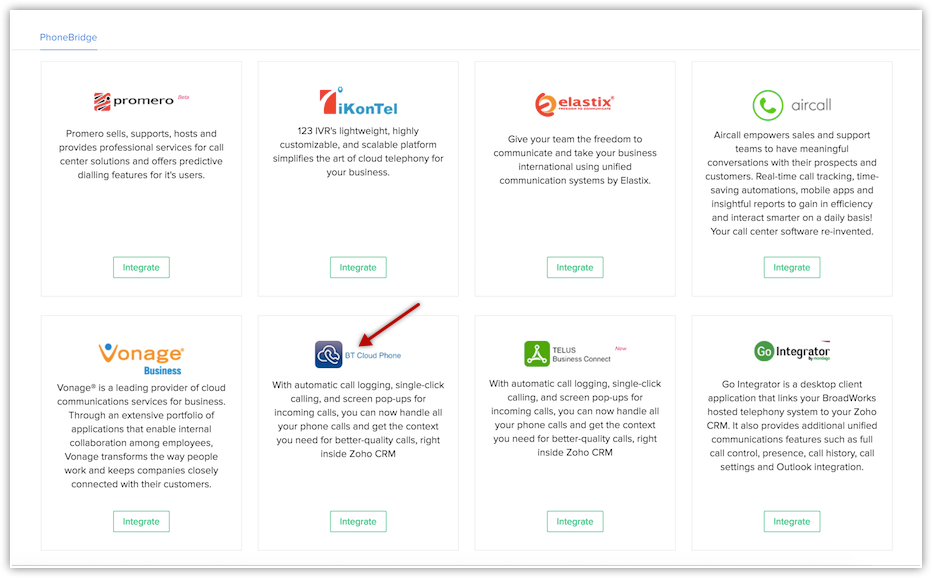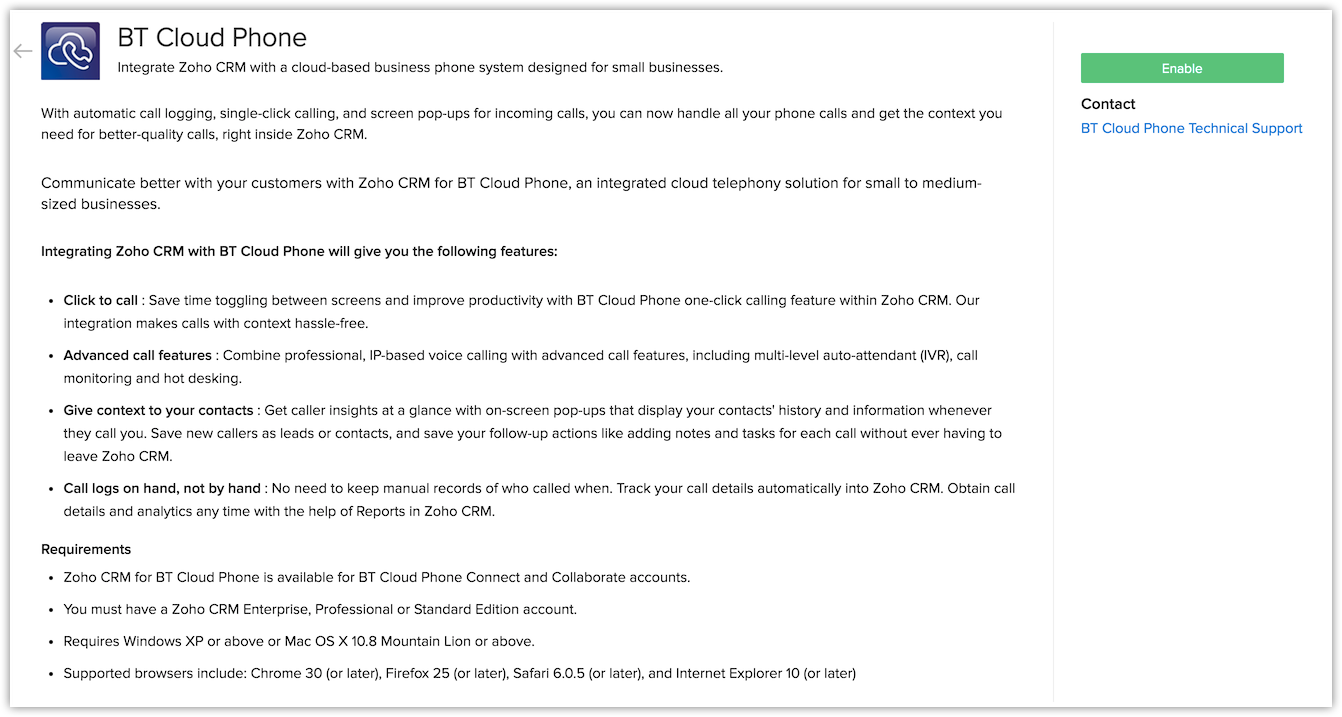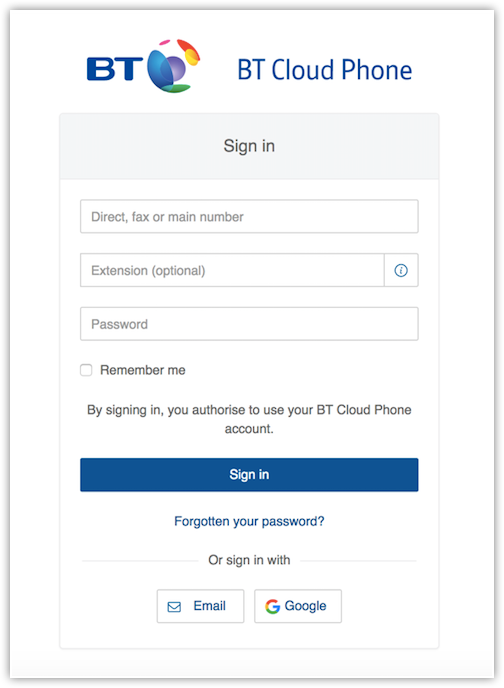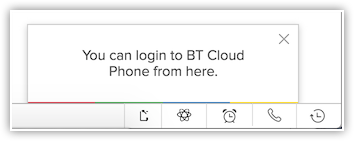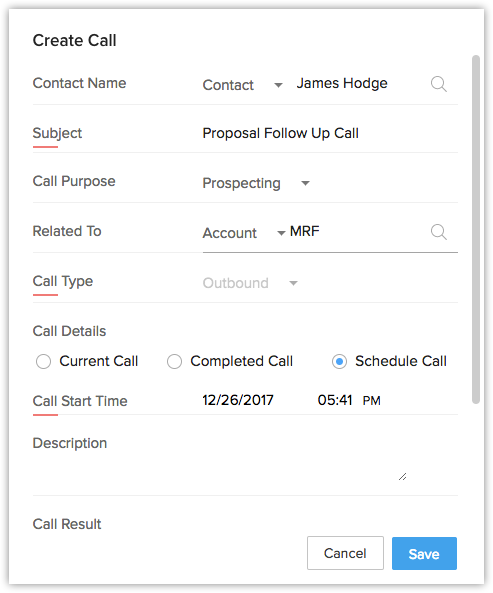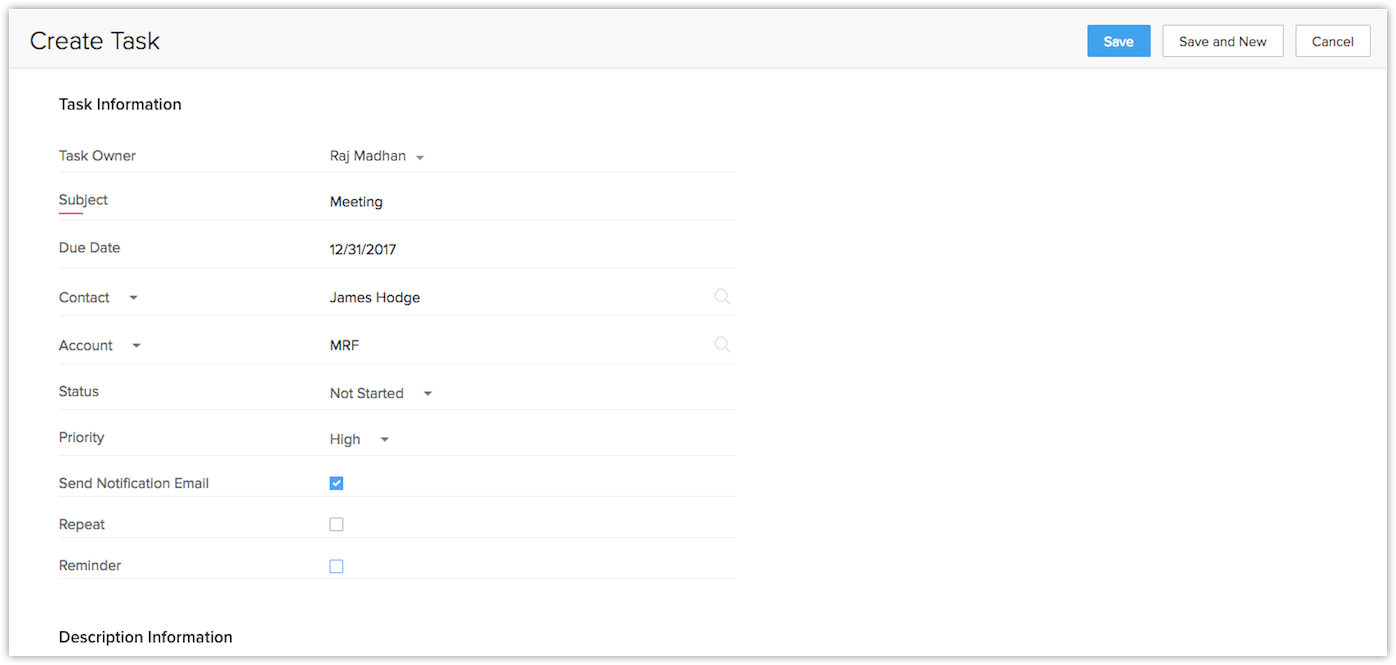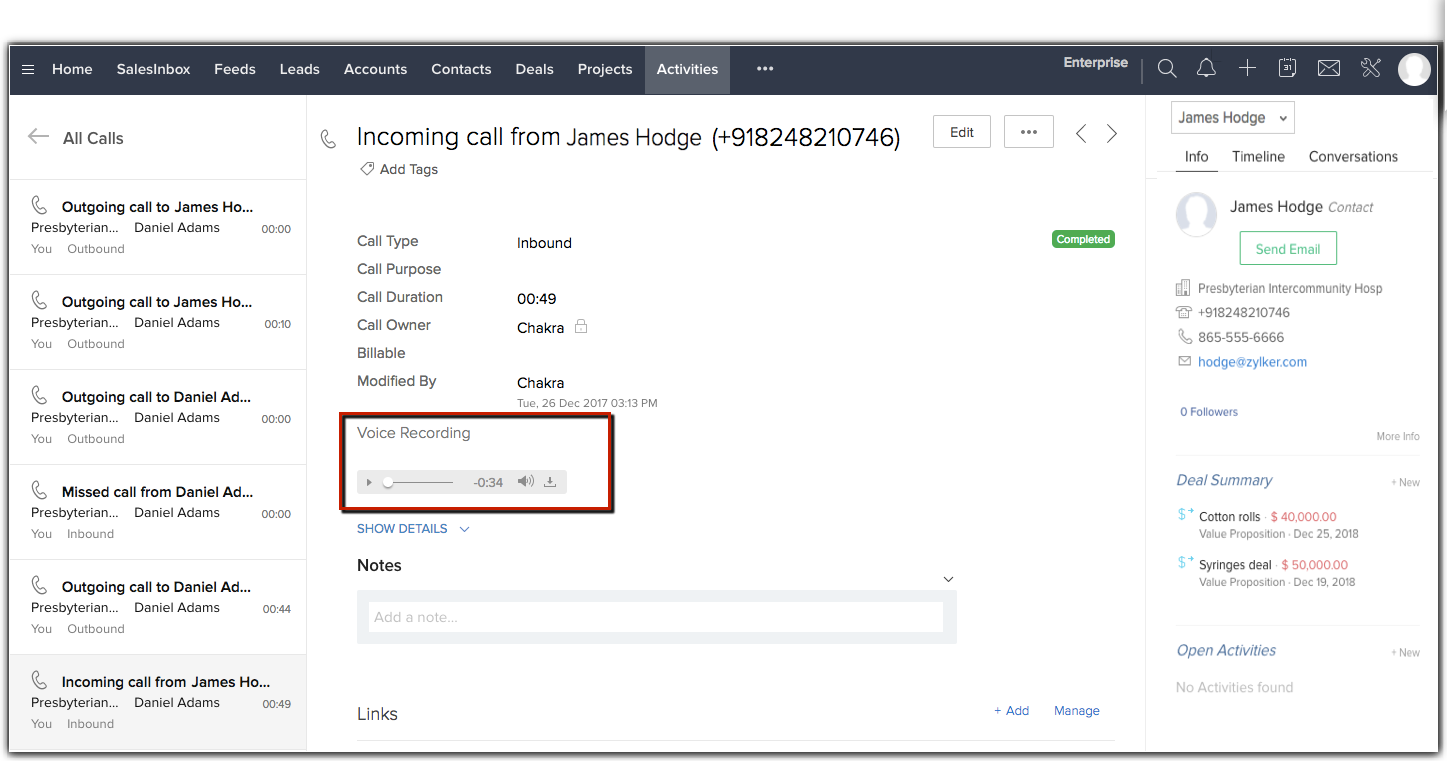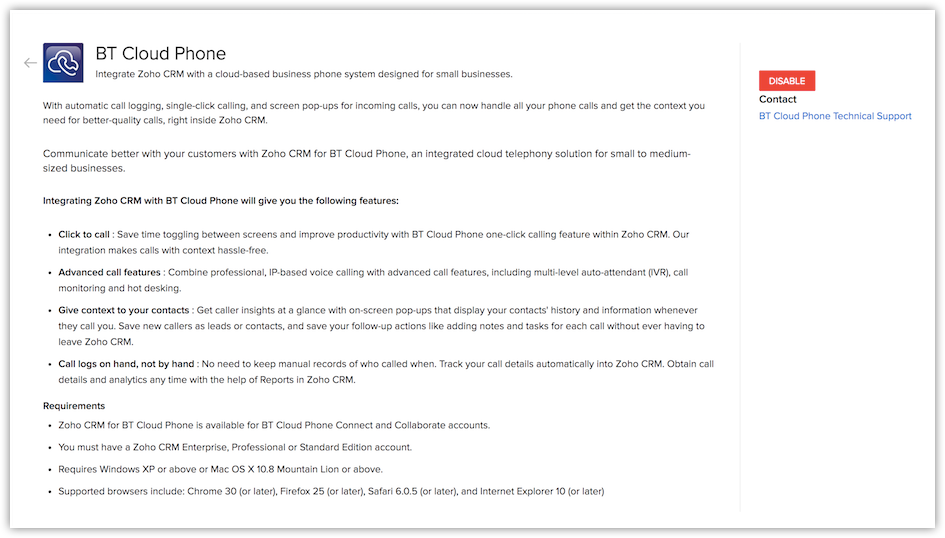BT Cloud Phone in Zoho CRM integrieren
Wie kann ich ...
BT Cloud Phone-Integration einrichten
BT Cloud Phone ist ein cloudbasiertes Telefonsystem, das für kleinere Unternehmen konzipiert wurde, die alle Funktionen eines Systems nutzen möchten, ohne eines zu unterhalten. Mit BT Cloud Phone haben Sie Ihr Büro unterwegs immer dabei. Sobald Sie BT Cloud Phone in Zoho CRM integriert haben, haben Sie folgende Möglichkeiten.
- Wenn Sie einen eingehenden Anruf von einem CRM-Kontakt über BT Cloud Phone erhalten oder initiieren, sehen Sie eine Visitenkartenansicht des Kontakts im Zoho CRM.
- Alle Anrufe, die über BT Cloud Phone empfangen oder getätigt werden, werden automatisch im Zoho CRM protokolliert, und Sie können die Anrufprotokolle anzeigen.
- Sie können Follow-up-Aktivitäten am Ende jedes Anrufs von Zoho CRM hinzufügen.
Hinweis:
- Damit diese Integration funktioniert, benötigen Sie ein BT Cloud Phone-Konto.
- Außerdem muss das BT Cloud Phone-Softphone auf Ihrem Gerät installiert sein.
- Nur ein Administrator eines Zoho CRM-Kontos kann die BT Cloud Phone-Integration aktivieren.
- Nach der Aktivierung durch den Administrator wird die Integration für alle Benutzer aktiviert. Jeder Benutzer im Konto der Zoho CRM-Organisation kann sich bei BT Cloud Phone mit seinen eigenen Anmeldeinformationen anmelden.
Zum Konfigurieren von BT Cloud Phone in Zoho CRM müssen Sie Folgendes tun
- BT Cloud Phone-Integration aktivieren
- Im BT Cloud Phone-Konto in Zoho CRM anmelden
BT Cloud Phone-Integration aktivieren
So aktivieren Sie die BT Cloud Phone-Integration
- Navigieren Sie zu Setup > Kanäle > Telefonie.
- Wählen Sie BT Cloud Phone aus der Dropdown-Liste Telefonieanbieter auswählen aus.
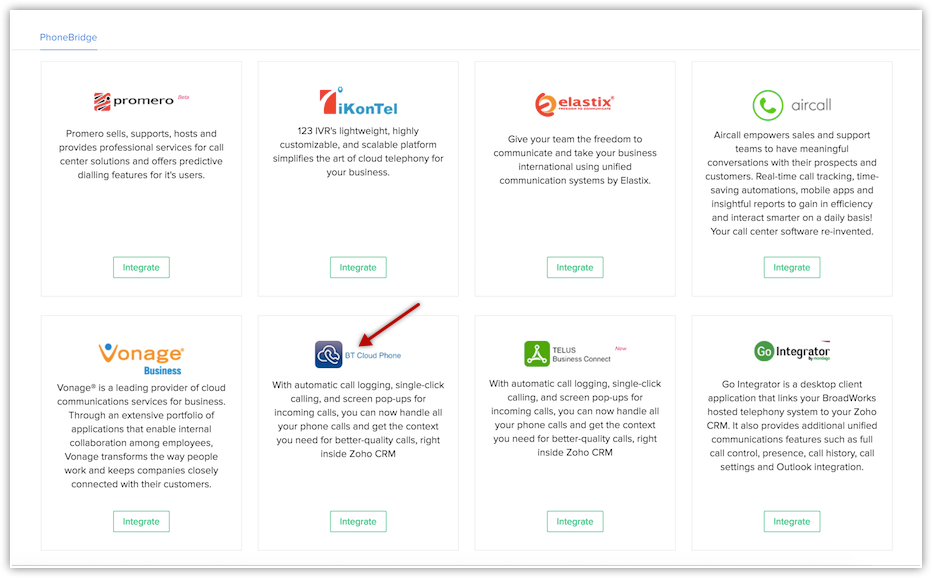
- Klicken Sie auf Aktivieren.
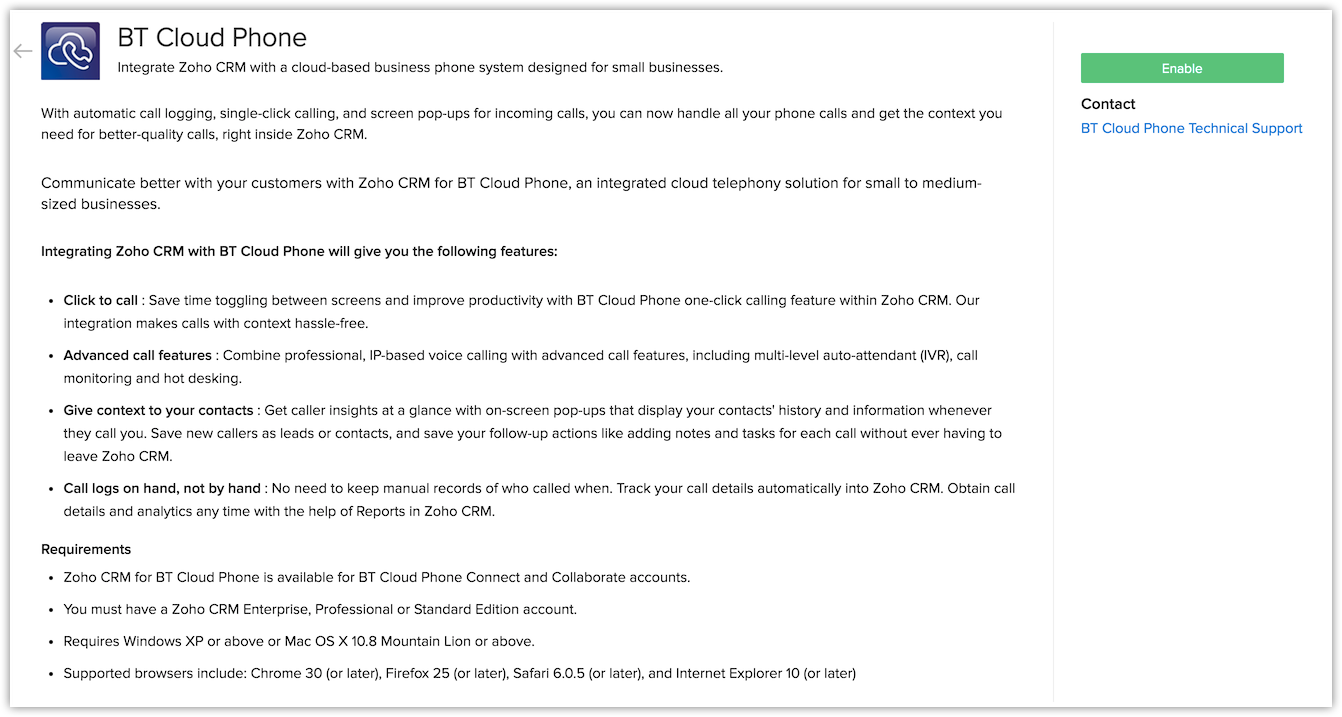
Hinweis:
- Warten Sie nach dem Klicken auf Aktivieren, bis sich die Seite automatisch aktualisiert hat. Klicken Sie auf keine andere Stelle, bis der Bildschirm BT Cloud Phone-Anmeldung angezeigt wird.
Bei BT Cloud Phone anmelden
Nachdem Sie die BT Cloud Phone-Integration aktiviert haben, werden Sie aufgefordert, sich über Zoho CRM in Ihrem BT Cloud Phone-Konto anzumelden.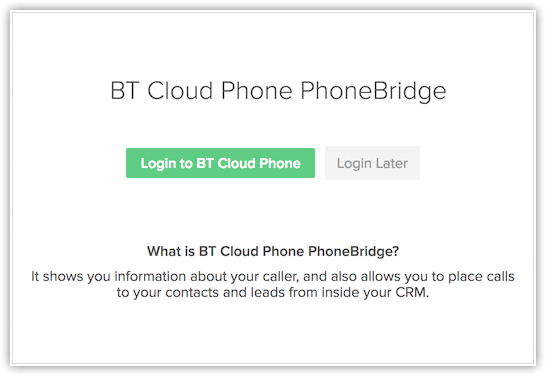
So melden Sie sich im BT Cloud Phone-Konto an
- Klicken Sie auf Bei BT Cloud Phone anmelden, wenn Sie sich direkt in Ihrem Konto anmelden möchten.
- Sie gelangen zur BT Cloud Phone-Anmeldeseite, wo Sie die Anmeldeinformationen eingeben und auf Anmelden klicken müssen.
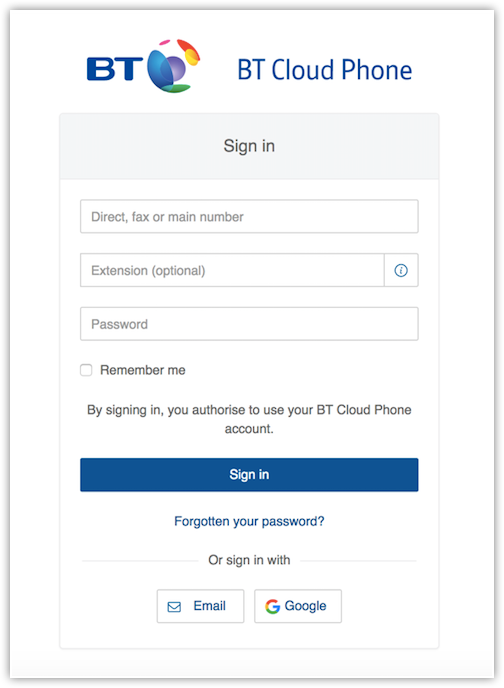
- Wenn Sie sich später anmelden, können Sie das Symbol Telefon unten rechts auf der Seite verwenden, um auf den BT Cloud Phone-Anmeldebildschirm zuzugreifen.
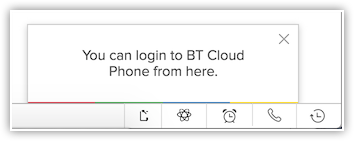
- Nachdem Sie sich angemeldet haben, wählen Sie die gewünschte Telefonnummer aus der Liste aus. Bitte verwenden Sie Ihre direkte BT Cloud Phone-Nummer und nicht die gebührenfreie RC-Telefonnummer Ihres Unternehmens.
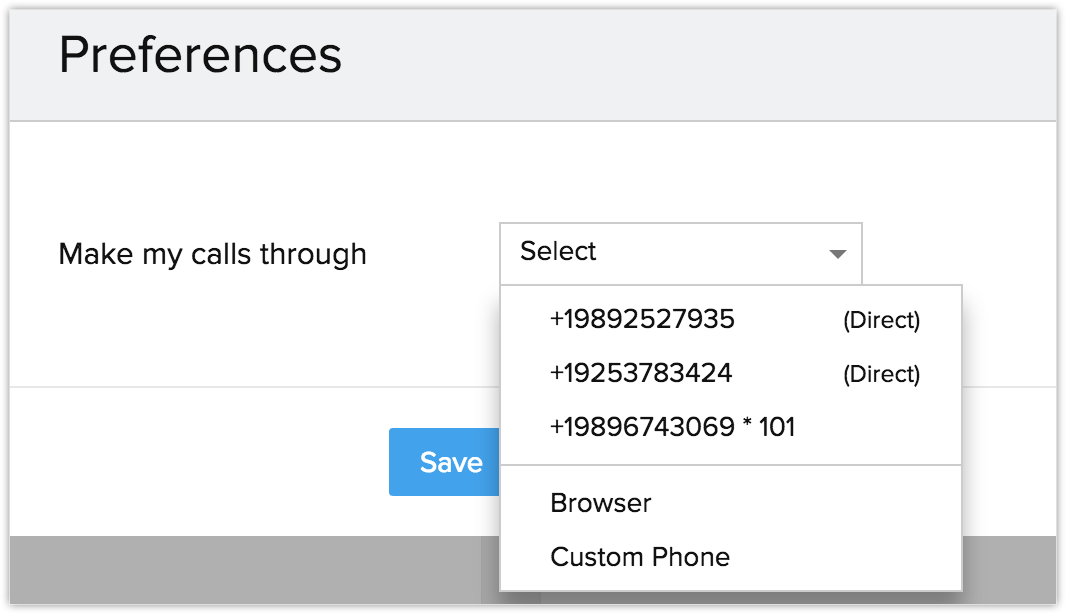
BT Cloud Phone-Integration verwenden
Sobald Sie BT Cloud Phone in Zoho CRM aktiviert und sich in Ihrem BT Cloud Phone-Konto in Zoho CRM sowie auf dem BT Cloud Phone-Softphone angemeldet haben, können Sie die BT Cloud Phone-Integration verwenden. Sie können in Zoho CRM eingehende Anrufe annehmen, ausgehende Anrufe initiieren und Follow-up-Aktivitäten hinzufügen.
Anrufe empfangen
Wenn Sie einen eingehenden Anruf von einem CRM-Kontakt über BT Cloud Phone erhalten, sehen Sie eine Visitenkartenansicht des Kontakts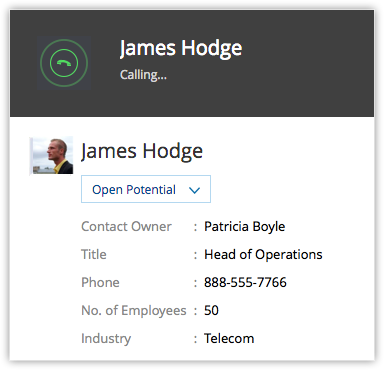
Am Ende des Gesprächs können Sie Follow-up-Aktionen im Fenster Anruf beendet hinzufügen und Ihrem Kontakt Aufgaben zuweisen.
Anrufe tätigen
Wenn ein ausgehender Anruf an einen Kontakt in Zoho CRM initiiert wird, erfolgt der Anruf über BT Cloud Phone.
So initiieren Sie einen ausgehenden Anruf von Zoho CRM
- Klicken Sie auf den gewünschten Datensatz.
- Klicken Sie auf der Seite Details des Datensatzes auf das Symbol Telefon neben der Telefonnummer.
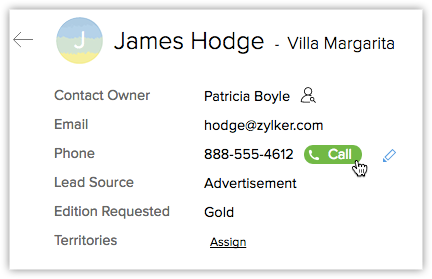
Nun wir der Anruf über BT Cloud Phone hergestellt.
- Mit den Follow-up-Optionen im Fenster Anruf beendet können Sie Anrufe hinzufügen, Aufgaben zuweisen und eine Anrufbeschreibung hinzufügen.

Follow-up-Aktivität
Am Ende eines jeden Aufrufs über BT Cloud Phone können Sie folgende Aktivitäten im Fenster Anruf beendet in Zoho CRM ausführen. Diese werden dem entsprechenden Datensatz automatisch zugewiesen.
- Einen Follow-up-Anruf hinzufügen.
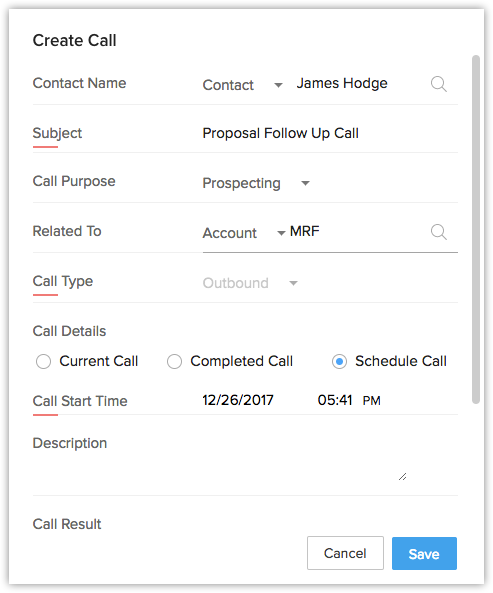
- Eine Follow-up-Aufgabe hinzufügen.
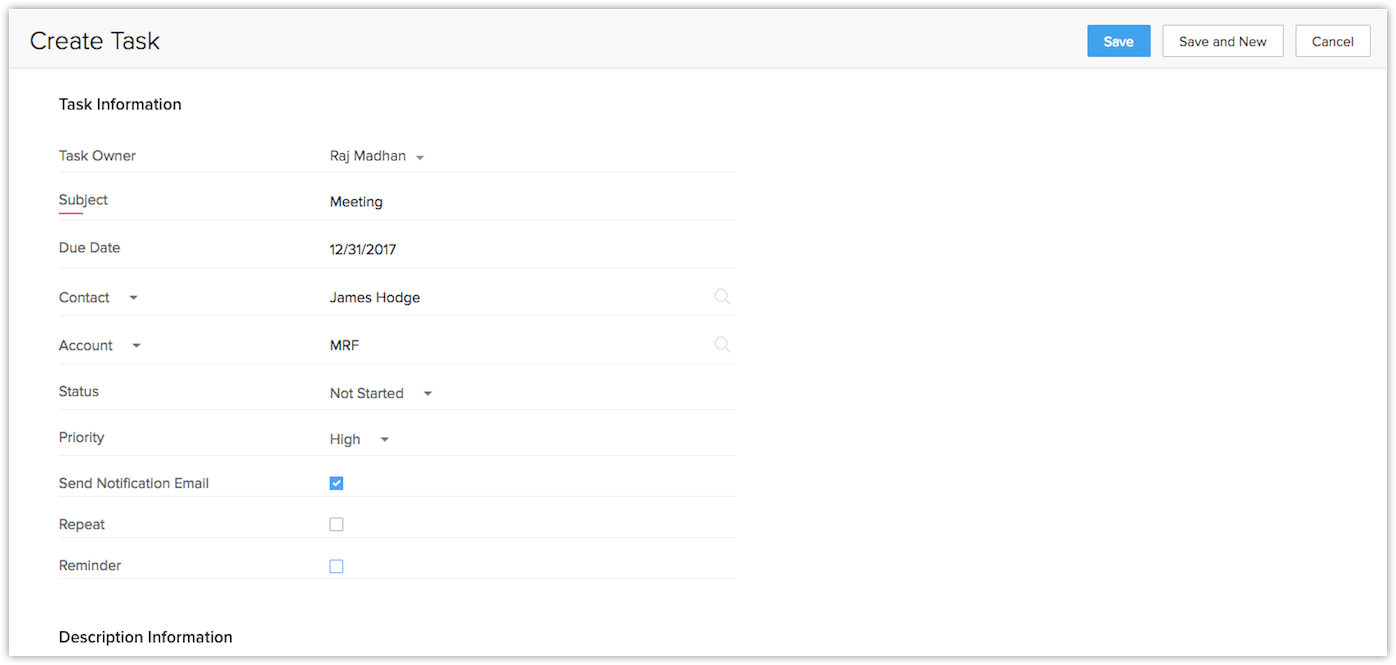
Anrufprotokolle anzeigen
Getätigte, empfangene, verpasste und nicht beantwortete Anrufe in Zoho CRM über BT Cloud Phone werden automatisch im Modul Activities protokolliert.
So zeigen Sie Anrufprotokolle und Anrufaufnahmen an
- Klicken Sie auf das Modul Activities.
- Wählen Sie die Listenansicht Alle Anrufe aus.
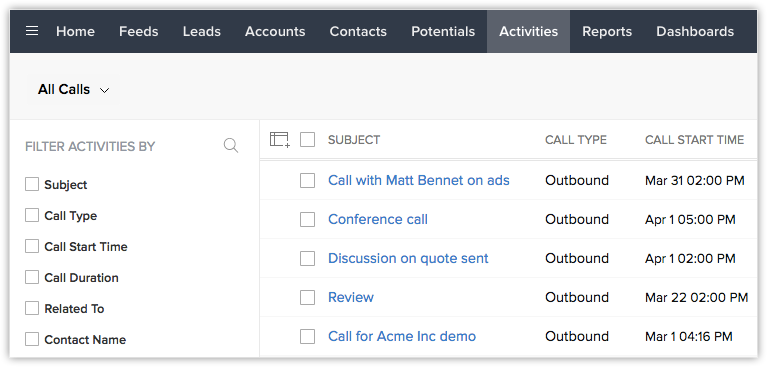
- Klicken Sie auf den gewünschten Datensatz, um die Anrufdetails anzuzeigen.
- Aufgenommene Anrufe werden in diesem Abschnitt angezeigt.
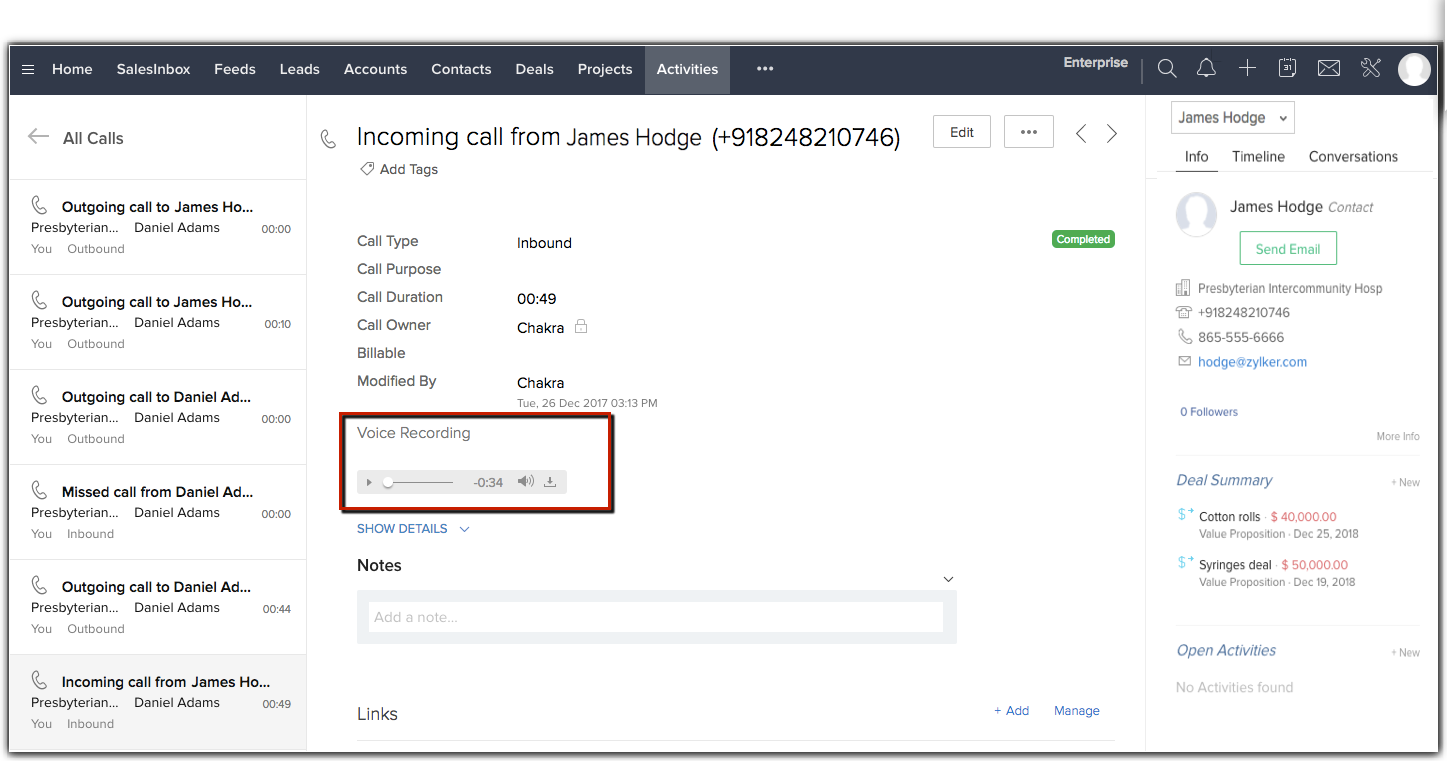
Hinweis:
- Die aufgezeichneten Anrufe können nur angezeigt werden, wenn die BT Cloud Phone-Integration aktiviert und der Benutzer angemeldet ist.
- Für den Fall, dass die bevorzugte Telefonnummer für den Anfruf als "{company_number}*{extension}" ausgewählt wurde, zeigt das Motul "Activities" zwei Datensätze für jeden Anruf an, der über CRM getätigt wird.
BT Cloud Phone-Browser-Anrufe
Browser-Anrufe für BT Cloud Phone ermöglichen Ihnen das Tätigen von Anrufen direkt aus dem CRM, ohne zwischen dem CRM-Konto und BT Cloud Phone wechseln zu müssen. Es werden WebRTC-Plugins installiert, um problemlose Browser-Anrufe zu ermöglichen, und eine Echtzeitkommunikation mit dem Endbenutzer wird hergestellt.
Sie müssen die Option Browser im Pop-up-Fenster für die Anrufeinstellungen auswählen, um Anrufe über Ihren Browser zu tätigen. Sie können Ihre Einstellungen zusammen mit der ausgehenden Anrufer-ID des Empfängers speichern, sodass Sie die Anrufer Ihrer BT Cloud Phone-Nummer identifizieren können, während Sie ausgehende Anrufe tätigen.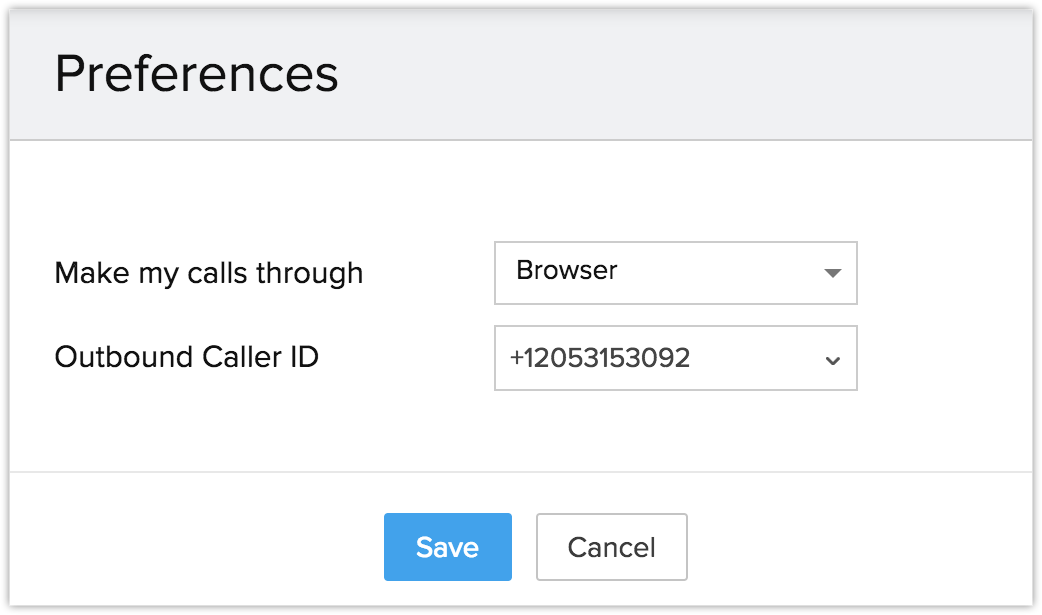
Sie können nun Anrufe direkt aus Ihrem Browser tätigen, ohne ein Softphone zu verwenden. Außerdem können Sie die eingehenden Anrufe direkt in Ihrem CRM annehmen.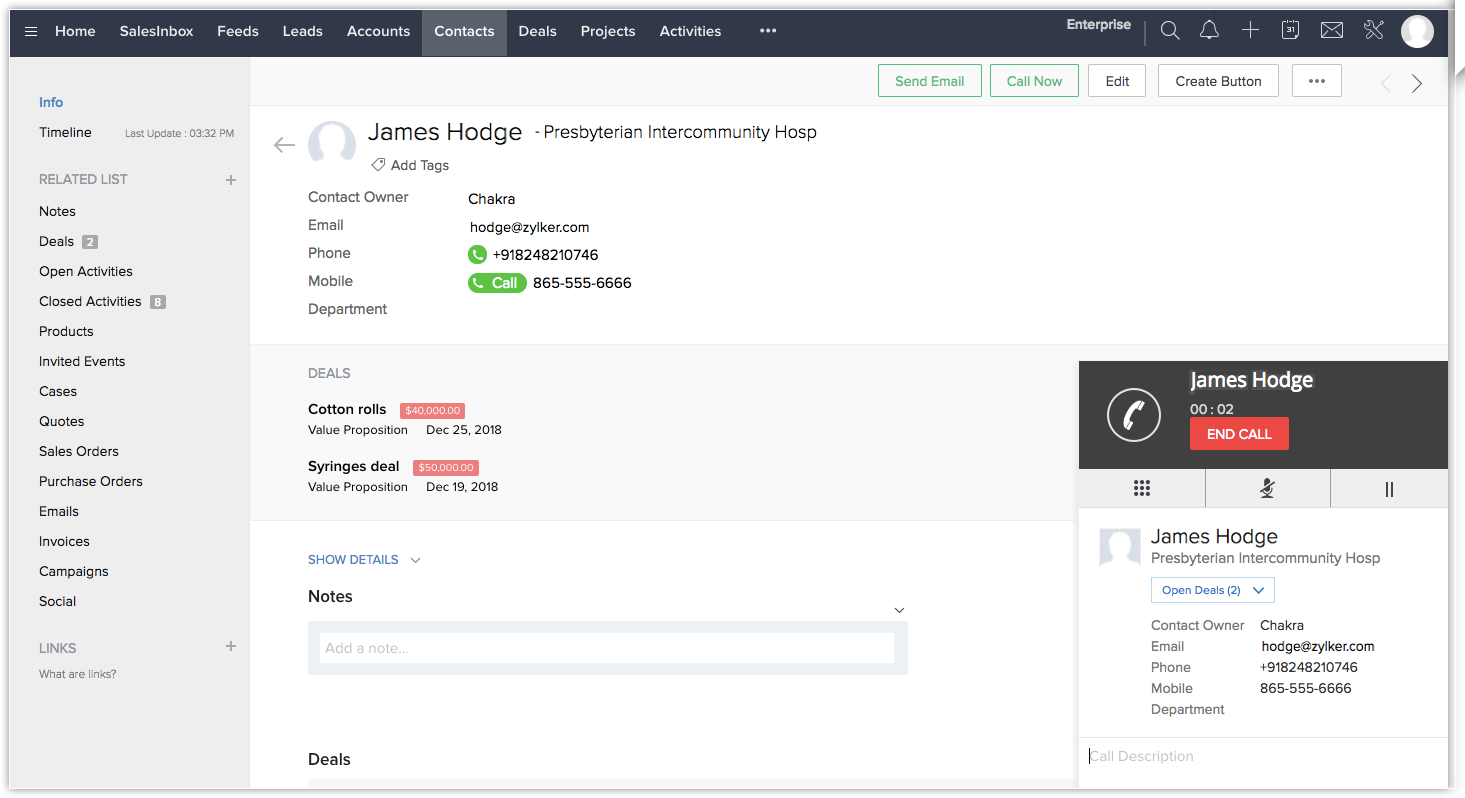
Hinweis:
- Die Funktionen "Stummschalten", "Stummschaltung aufheben", "Halten", "Freigeben" und "Wählfeld" sind nur im Pop-up-Fenster enthalten, wenn Sie die Browser-Option auswählen.
- Bitte beachten Sie die Funktionen für Netzwerkkonnektivität, bevor Sie die Option Browser auswählen.
- Browser-Anfrufe werden nur in Chrome 29 und höher und Firefox 47 und höher unterstützt.
BT Cloud Phone-Integration deaktivieren
Die BT Cloud Phone-Integration kann jederzeit deaktiviert werden. Nur der Administrator eines CRM-Kontos kann die Integration deaktivieren.
So deaktivieren Sie die BT Cloud Phone-Integration
- Navigieren Sie zu Setup > Kanäle > Telefonie.
- Klicken Sie auf Deaktivieren.
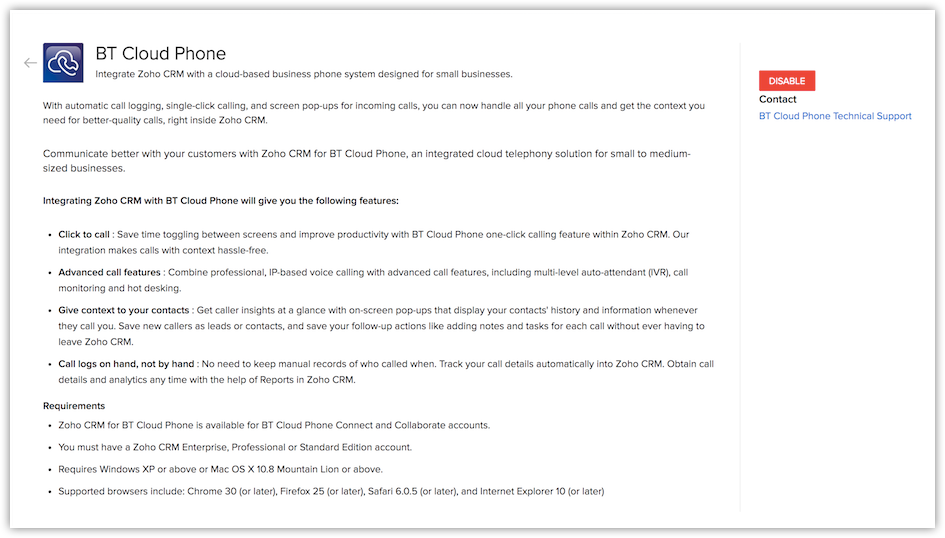
Hinweis:
- Nach dem Deaktivieren der BT Cloud Phone-Integration können Sie keine Anrufe mehr in Zoho CRM über BT Cloud Phone tätigen.
- Nach dem Deaktivieren durch den Administrator ist die Integration für alle Benutzer im Unternehmenskonto deaktiviert.
- Details zu Anrufen, die eingegeben wurden, bevor die Integration deaktiviert wurde, bleiben erhalten.